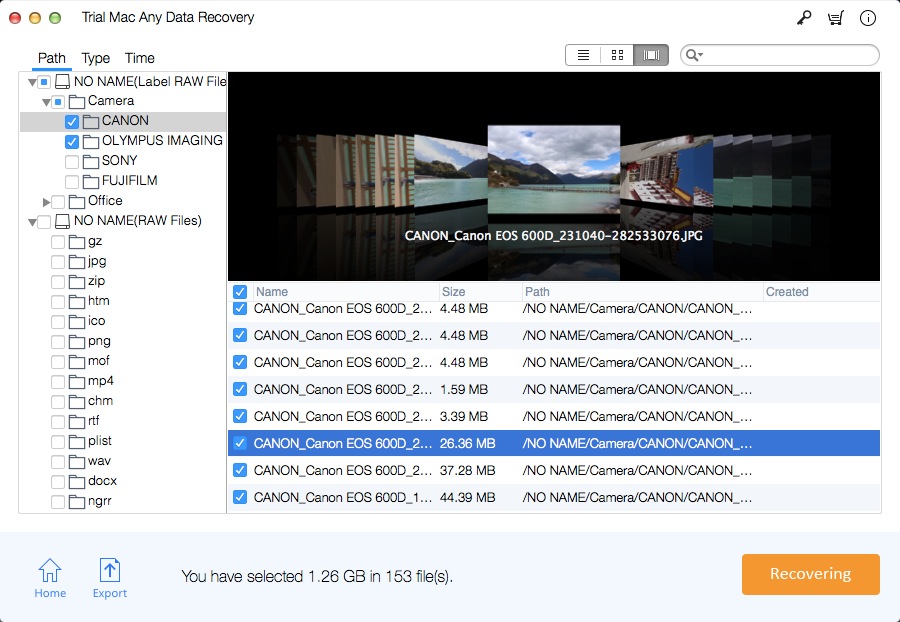Mac JPG/JPEG-herstel: hoe verwijderde JPG/JPEG-bestanden op Mac te herstellen

Samenvatting
In dit artikel wordt besproken hoe u Mac Picture Recovery-software kunt gebruiken om verwijderde JPG-bestanden en JPEG-bestanden op Mac-computers, externe harde schijven, USB-flashstations, SD-kaarten, CF-kaarten, enz. te herstellen.
De JPG/JPEG-afbeelding kan verloren gaan door de volgende factoren:
Per ongeluk verwijderd
Aandrijfeenheid formaat
Virus- of malware-aanval
Corruptie van het bestandssysteem, stroomstoring of systeemcrash.
Mac Picture Recovery-software - Herstel verwijderd JPG/JPEG-bestand op Mac
Mac Any Data Recovery Pro kan de beste Picture Recovery-software voor Mac zijn. Het kan al uw verloren JPG / JPEG-bestanden herstellen van harde schijven van Mac-computers, externe harde schijven, USB-flashstations, geheugenkaarten, SD-kaarten, camcorders, digitale camera's, videospelers en etc. als gevolg van verwijdering, formattering, legen van Prullenbak, partitie verlies, beschadiging van de harde schijf en andere moeilijke situaties met verlies van beeldbestanden. Bovendien kan Mac Picture Recovery ook andere afbeeldingsformaten herstellen, zoals PNG, BMP, GIF, MRW, DCR, WMF, RAW, SWF, SVG, DNG enzovoort.
3 stappen: hoe verwijderde/geformatteerde/verloren JPG/JPEG-bestanden op Mac te herstellen
Download, installeer en start Mac JPG/JPEG Recovery-software op uw Mac-computer en volg de volledige gids hieronder om te beginnen.
Stap 1: Selecteer de optie Afbeelding herstellen en klik op de knop Starten.
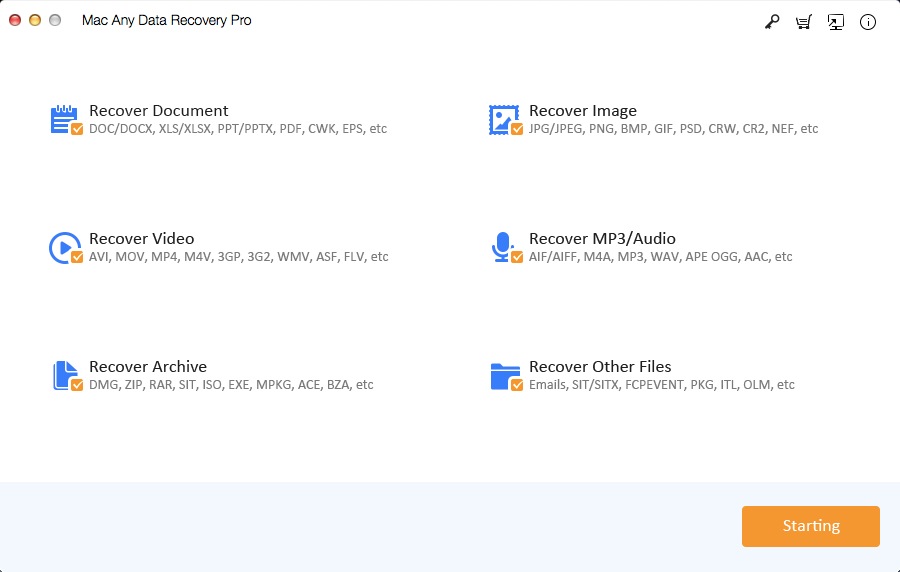
Stap 2: Selecteer de locatie/het station waar de Mac JPG/JPEG-herstelsoftware naar uw verwijderde afbeeldingsbestanden zal zoeken. En dan moet u op de knop Scannen klikken om te verwerken.
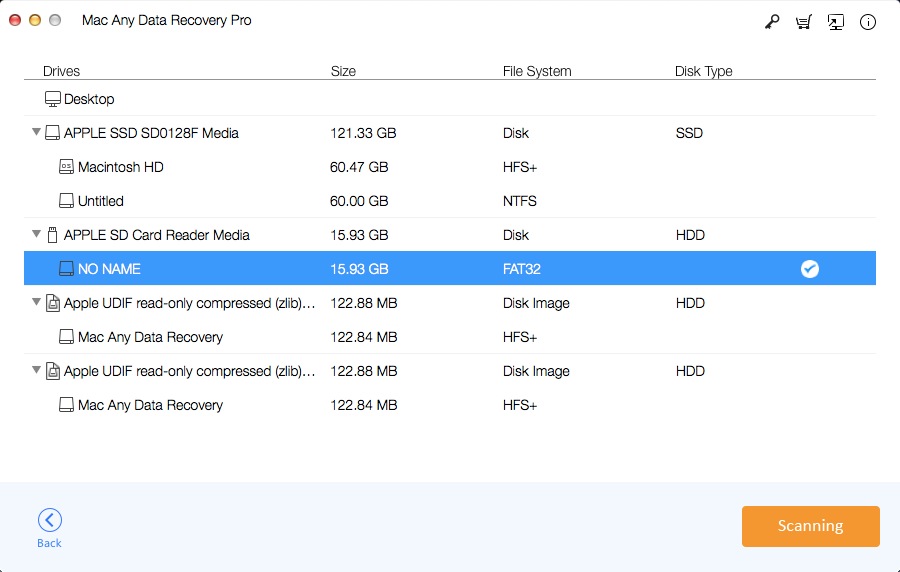
Stap 3: Klik op de knop Herstellen om de JPG/JPEG-bestanden op te halen en op te slaan op een andere veilige harde schijf of extern apparaat.